Når vi downloader filer fra internettet, er standard downloadplacering mappen Downloads, som du sikkert allerede er bekendt med. Men nogle gange vil du ændre downloadplaceringen, men ved ikke, hvordan du gør det.
Heldigvis giver Windows en nem mulighed for dette. Hvis du vil vide, hvordan du ændrer downloadplaceringen i din Windows 11, har vi forklaret den bedste måde at ændre downloadplaceringen på, inklusive Microsoft Store-downloads med succes.
Skift placering af downloadsmappe i Windows 11
Normalt, når du downloader filer, medier og andre dokumenter fra internettet, kommer de som standard i mappen Downloads. I denne artikel har vi nævnt de bedste metoder, du kan bruge til at ændre downloadplaceringen i Windows 11.
Flyt Downloads-mappen til en anden placering
Hvis dit C-drev er ved at blive fyldt op, og du ikke er i stand til at downloade filer på grund af utilstrækkelig lagerplads, kan du ændre standard downloadplacering til et andet drev.
- Tryk på Windows + E for at åbne File Explorer, og derefter højreklik< a i=4> i mappen Downloads og vælg Egenskaber. a>
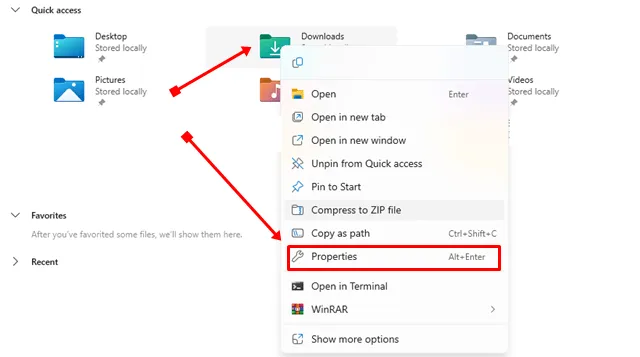
- Klik på fanen Placering, og klik derefter på Flyt.
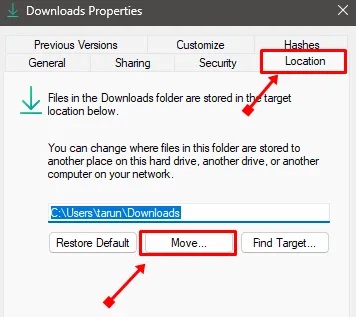
- Gå til det drev, hvor du vil flytte standardmappen til download, og klik derefter på knappen Vælg mappe. Du kan også vælge et hvilket som helst andet sted, du foretrækker.
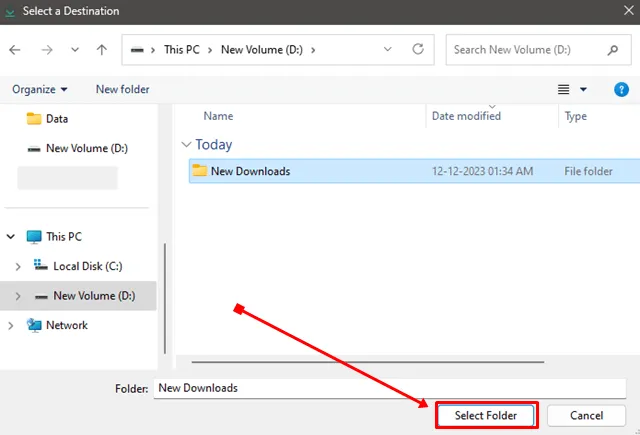
- Klik på knappen Anvend for at bekræfte.
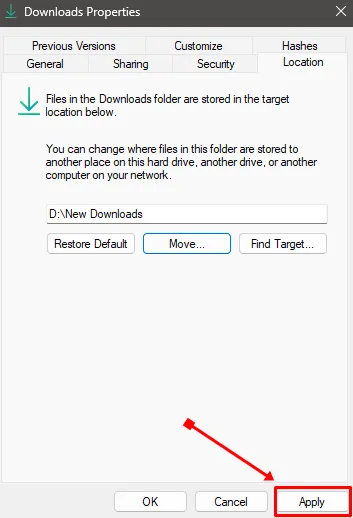
- Klik på knappen Ja, hvis du vil flytte alle downloadede filer til den placering. Ellers skal du trykke på Nej.
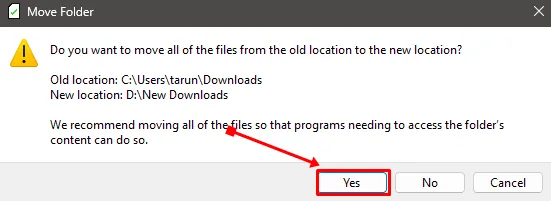
- For at indstille mappen Downloads tilbage til dens gamle placering skal du blot gå til Downloads-egenskaber og derefter trykke på Placering og klik på Gendan standarder. Den vil bede dig om at overføre filer igen. Vælg i overensstemmelse hermed, og tryk derefter på OK.
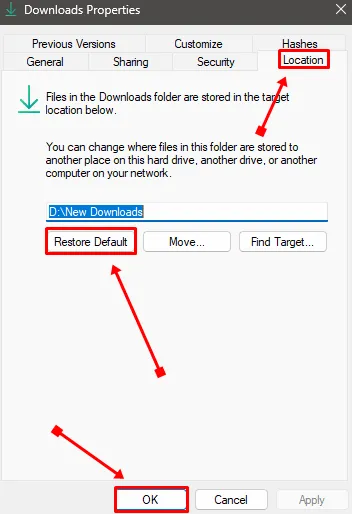
Skift downloadplacering for Microsoft Store-apps
Hvis du downloader apps fra Microsoft Store og vil ændre deres downloadplacering, skal du følge nedenstående trin.
- Tryk på Windows + I for at åbne Windows Indstillinger.
- Klik på System > Opbevaring.
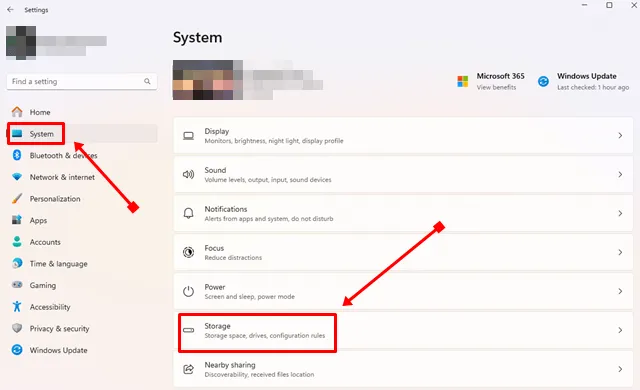
- Rul ned, og klik derefter på Avancerede lagerindstillinger > Hvor nyt indhold gemmes.
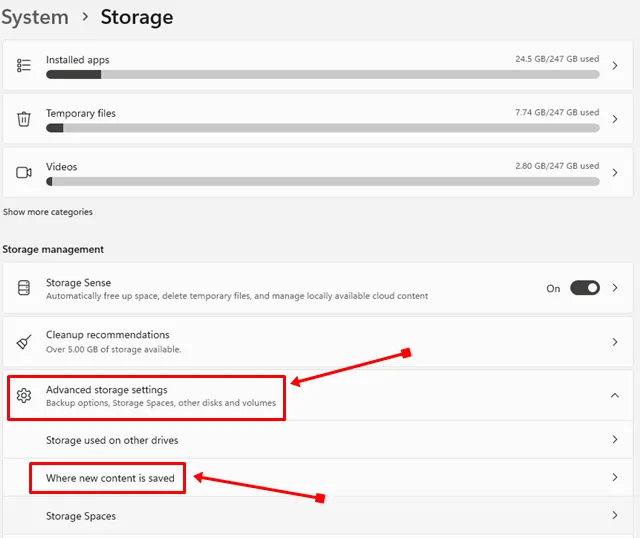
- Du vil nu se downloadplaceringerne for apps, videoer, dokumenter, musik og mere.
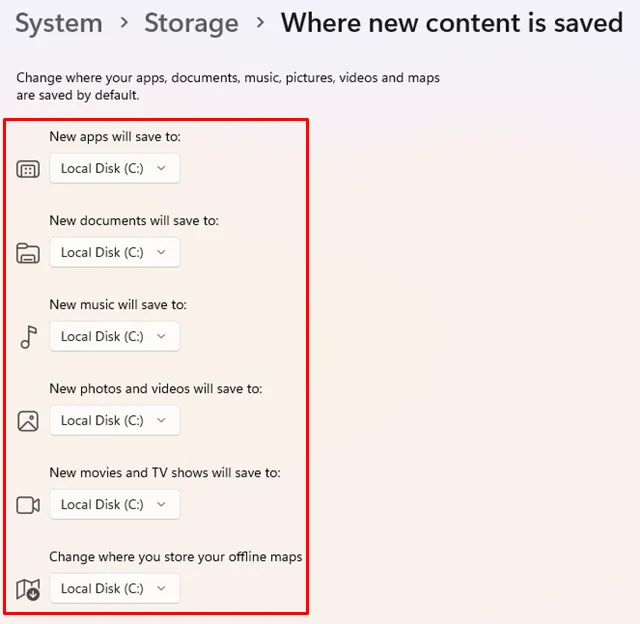
- Klik på rullemenuen, og vælg det andet drev for at ændre downloadplaceringen.

- Klik til sidst på knappen Anvend for at ændre placeringen.
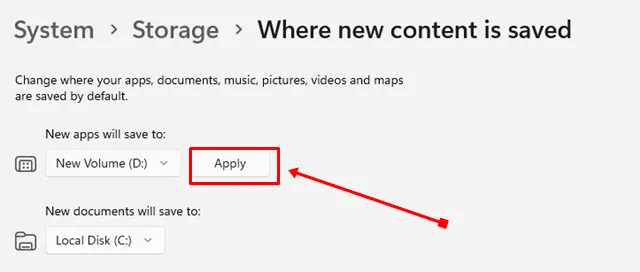
Du kan ændre placeringen af hver kategori (Apps, Musik, Fotos, Dokumenter), hvis du vil.
Konklusion
Her er vi ved at afslutte denne guide. Alle de angivne metoder fungerer perfekt, og du kan bruge disse metoder i enhver version af Windows.
Hvis du går i stå på et trin i denne guide, er du velkommen til at kommentere nedenfor eller kontakte os på sociale medier, vi vil helt sikkert give dig løsningen så hurtigt som muligt. Del denne artikel med andre, hvis du synes, den er informativ.
Skriv et svar